क्या आपके Android मोबाइल फोन हैंग कर रहा है, या उसमें वायरस आ गया है, या कोई अन्य समस्या है जिसकी वजह से आप अपने एंड्रॉयड फोन रिसेट करना चाहते हैं?
लेकिन आपको नहीं पता कि Android phone reset kaise kare।
अगर हां, तो यह पोस्ट आपके लिए है।
चाहे आपके पास किसी भी कंपनी का फोन हो, आज की इस पोस्ट में मैं जो तरीका आपको बताऊंगा उससे आप किसी भी एंड्रॉयड फोन को रिसेट कर सकेंगे।
हालांकि सभी एंड्राइड मोबाइल फोन में रिसेट करने का तरीका लगभग एक ही है।
लेकिन फिर भी आपकी सुविधा के लिए मैं यहां पर Redmi, Samsung, OnePlus, Vivo, Oppo, Real, और Motorola फोन के लिए अलग-अलग करके Factory Reset करने का तरीका दिखाऊंगा।
Quick Guide – एंड्राइड मोबाइल फोन रिसेट कैसे करें?
अपनी एंड्रॉयड मोबाइल फोन को रिसेट करने के लिए –
- एंड्रॉयड फोन की सेटिंग्स खोलें।
- नीचे स्क्रॉल करें और “Backup and Reset” ऑप्शन पर क्लिक करें।
- इसके बाद सबसे नीचे “Factory Data Reset” ऑप्शन पर क्लिक करें।
- फिर एकदम नीचे स्क्रॉल करें और “Reset Device” ऑप्शन पर क्लिक करें।
- कुछ ही मिनट में आपका एंड्राइड मोबाइल फोन रिसेट हो जाएगा।
इस तरह आप किसी भी Android मोबाइल फोन को फॉर्मेट कर सकते हैं।
यह भी पढ़ें: How to Print from Mobile in Hindi
Android फ़ोन रीसेट क्यों करें?
कभी-कभी हमारे एंड्रॉयड फोन में कुछ दिक्कतें आती हैं जैसे फोन का स्लो हो जाना, बार-बार फोन हैंग करना, या चलते चलते रुक जाना।
इसलिए जरूरत पड़ने पर एंड्रॉयड फोन रिसेट किया जाता है। एंड्रॉयड फोन क्यों रिसेट करना चाहिए इसका कुछ कारण नीचे बताए गए हैं:
1. फ़ोन की Speed बढ़ाने के लिए
कभी ना कभी आपको लगा होगा कि आपका फोन काम करते-करते बहुत स्लो हो गया है।
फोन को रिसेट करके इसे फास्ट किया जा सकता है, जिससे फोन की स्लो होने कि सारी प्रॉब्लम दूर हो जाती है।
2. फ़ोन Hang होने की समस्या को ठीक करने के लिए
फोन पुराने हो जाने पर कभी-कभी App ठीक से काम नहीं करता है या फिर फोन हैंग हो जाता है। रीसेट करने से ये समस्याएँ दूर हो सकती हैं।
3. फोन को नए तरीके से शुरू करना
इसे आप फोन कि Cleaning करना भी कह सकते हैं। फोन को रिसेट करना एक नयी फोन कि शुरुआत जैसा होता है, जो कई परेशानियां दूर कर सकता है।
एक बात का ध्यान रखें, फोन रिसेट करने से पहले अपनी इंपोर्टेंट चीज़ें बैकअप करना न भूलें।
मोबाइल फोन रीसेट करने से पहले ये जरूर करें
फोन को रीसेट करना एक बड़ा कदम हो सकता है, लेकिन इससे पहले, ये जरूरी है कि आप इन चीज़ों का ध्यान रखें।
अपना Android फ़ोन रीसेट करने से पहले, ये काम जरूर करें:
1. बैकअप लें
यह आपके डाटा की सुरक्षा के लिए है। रीसेट करने से पहले, अपनी photos, contacts और और जो कुछ भी है उसका बैकअप लें, जो आप खोना नहीं चाहते।
बैकअप लेने के लिए Google Drive या अन्य बैकअप ऐप्स बढ़िया हैं।
2. जरूरी अकाउंट और पासवर्ड याद रखें
अपने फोन से जुड़े किसी भी जरूरी अकाउंट और उसका पासवर्ड याद रखें, जैसे गूगल अकाउंट्स, सोशल मीडिया अकाउंट्स और बैंकिंग ऐप्स।
3. जरूरी चीजों को नोट डाउन करें
अगर आपके फोन में कोई जरूरी मैसेज या नोट्स है तो फोन रिसेट करने से पहले उन्हें किसीसुरक्षित जगह पर नोट डाउन कर लें।
4. मेमोरी और सिम कार्ड निकालें
फोन रिसेट करने से पहले फोन फोन में से सिम कार्ड निकाल लें।
और अगर आपके फोन में मेमोरी कार्ड है तो उसे भी निकाल लें ताकि मेमोरी और सिम कार्ड में जो डाटा है वह सुरक्षित रहे।
5. फोन चार्जिंग पर लगाकर रिसेट करें
फोन रिसेट होने में बहुत ज्यादा वक्त ले सकता है। इसीलिए अगर आपके फोन में चार्ज कम है तो फोन चार्जिंग पर लगाकर फोन को रिसेट करें।
फोन रिसेट करने से पहले यह सब काम करने पर आप निश्चित रह पाएंगे कि आपका जो इंपॉर्टेंट डाटा है वह सुरक्षित है।
इससे रिसेट करने की प्रक्रिया बड़ी आसान हो जाएगी।
अभी तक हमने जाना की एंड्रॉयड फोन रिसेट करने से पहले किन बातों का ध्यान रखना चाहिए और क्या-क्या काम करना चाहिए।
चलिए अभी जान लेते हैं कि कैसे आप अपने Android फोन को Reset कर सकते हैं।
यह भी पढ़ें: Jio फोन का Lock कैसे तोड़े?
Android Phone Reset Kaise Kare
1. Mi फोन को रिसेट कैसे करें?
अगर आप अपने Mi एंड्रॉयड डिवाइस रिसेट करना चाहते हैं तो नीचे दिए गए स्टेप्स को फॉलो करें:
Step 1: सबसे पहले अपने Mi डिवाइस की Settings में जाएं।
Step 2: फिर About phone पर क्लिक करें।
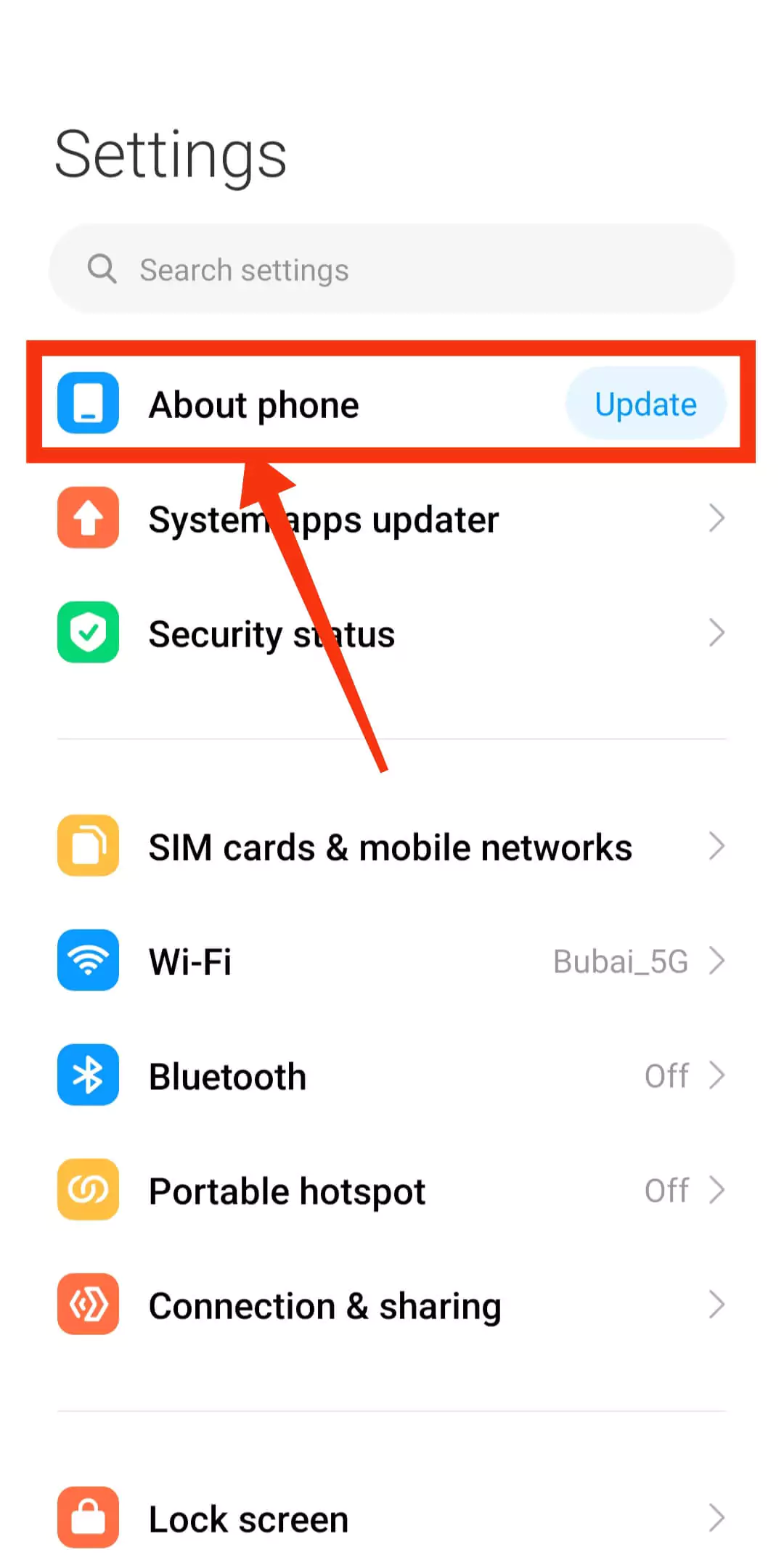
Step 3: Factory reset ऑप्शन पर क्लिक करें।
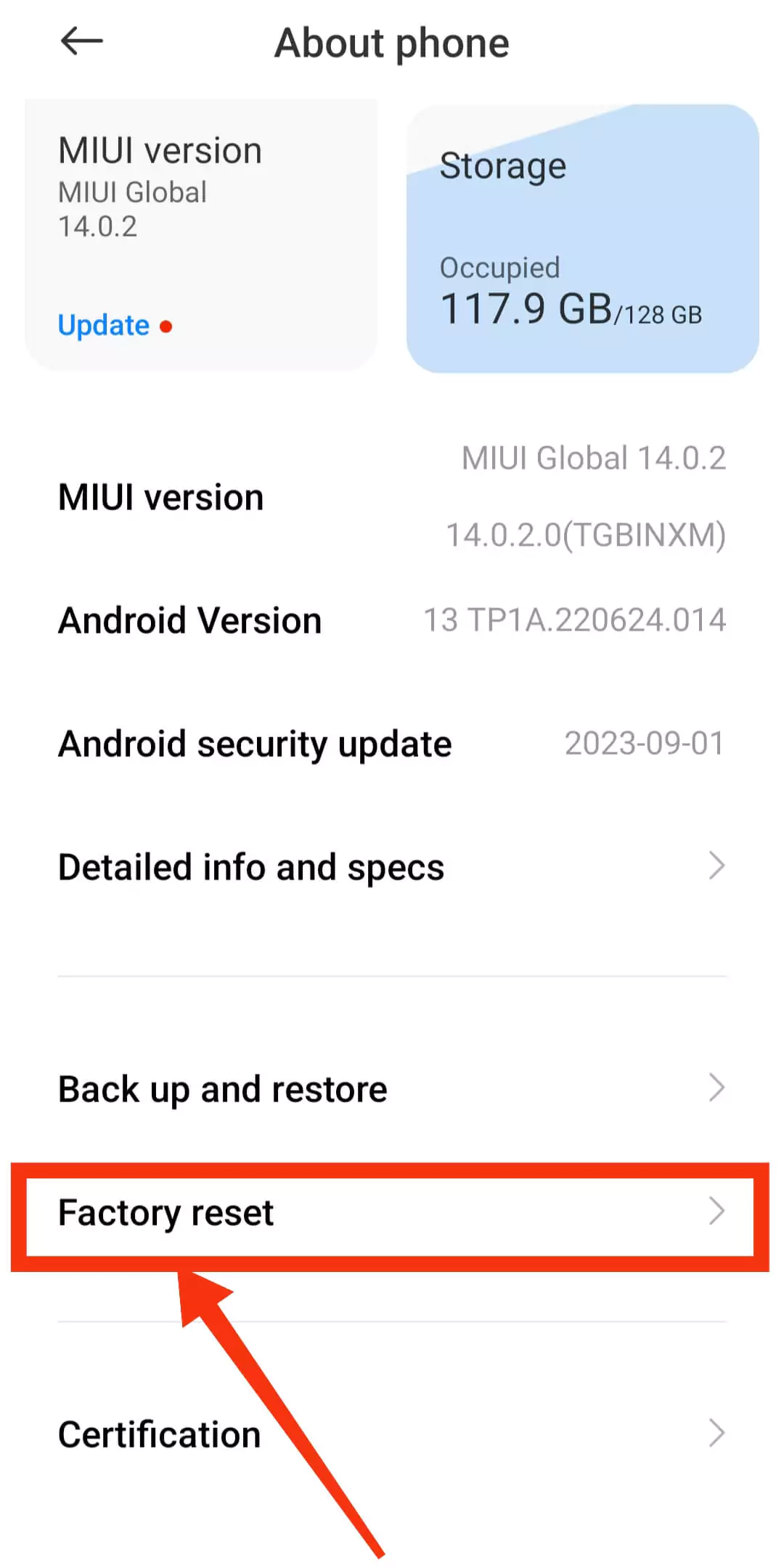
Step 4: Factory reset ऑप्शन पर क्लिक करने के बाद Erase all data पर क्लिक करें।
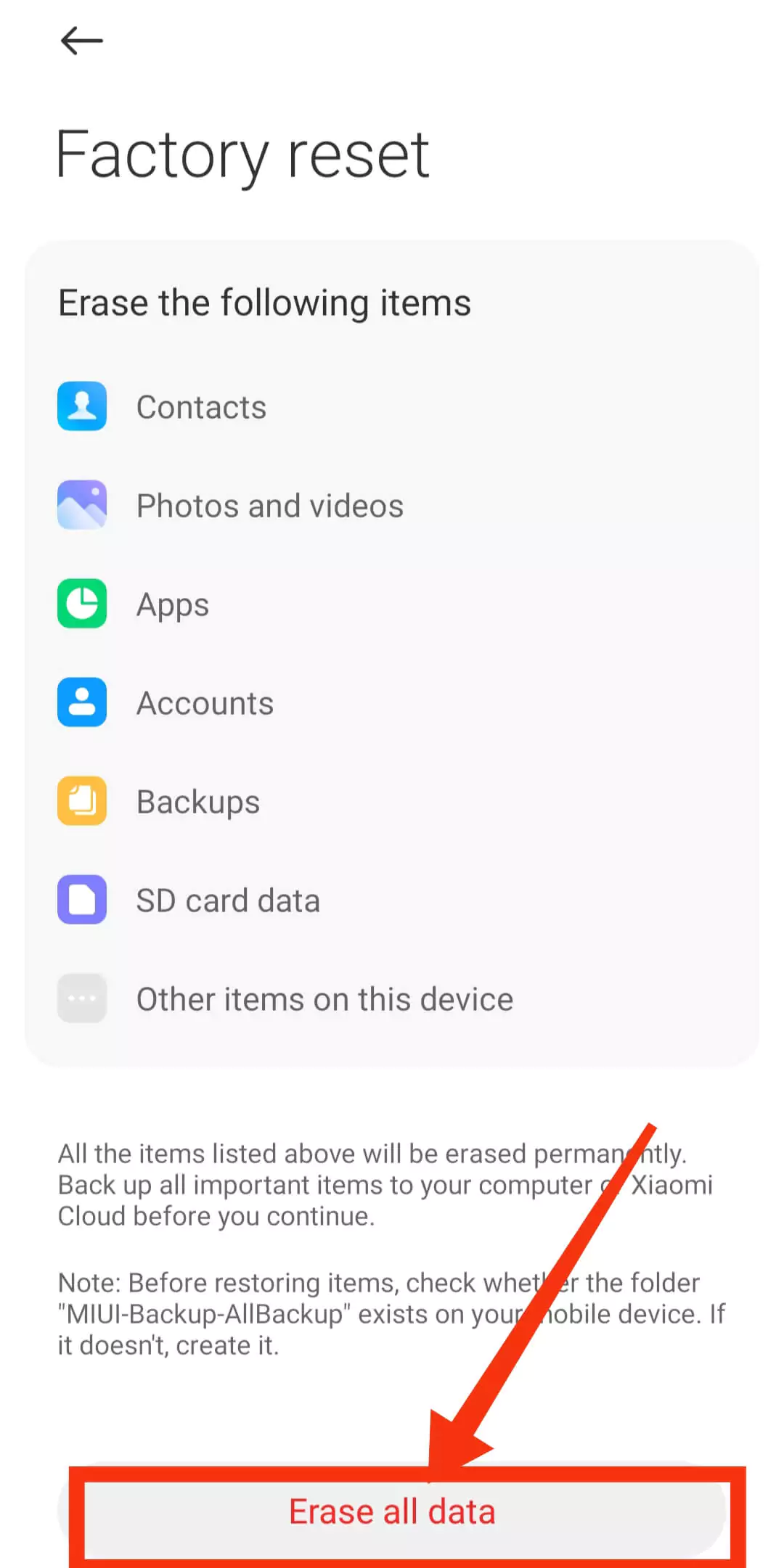
Step 5: जैसे ही आप क्लिक करेंगे आपसे आपका डिवाइस की स्क्रीन डालने के लिए कहा जाएगा। आपको आपके फोन कास्क्रीन लॉक पासवर्ड डालना होगा।
Step 6: पासवर्ड डालने के बाद आपको दो ऑप्शंस दिखाई देंगे 1) Factory Reset, 2) Back Up।
अपने Mi एंड्राइड फोन को रिसेट करने के लिए Factory reset ऑप्शन पर क्लिक करें।
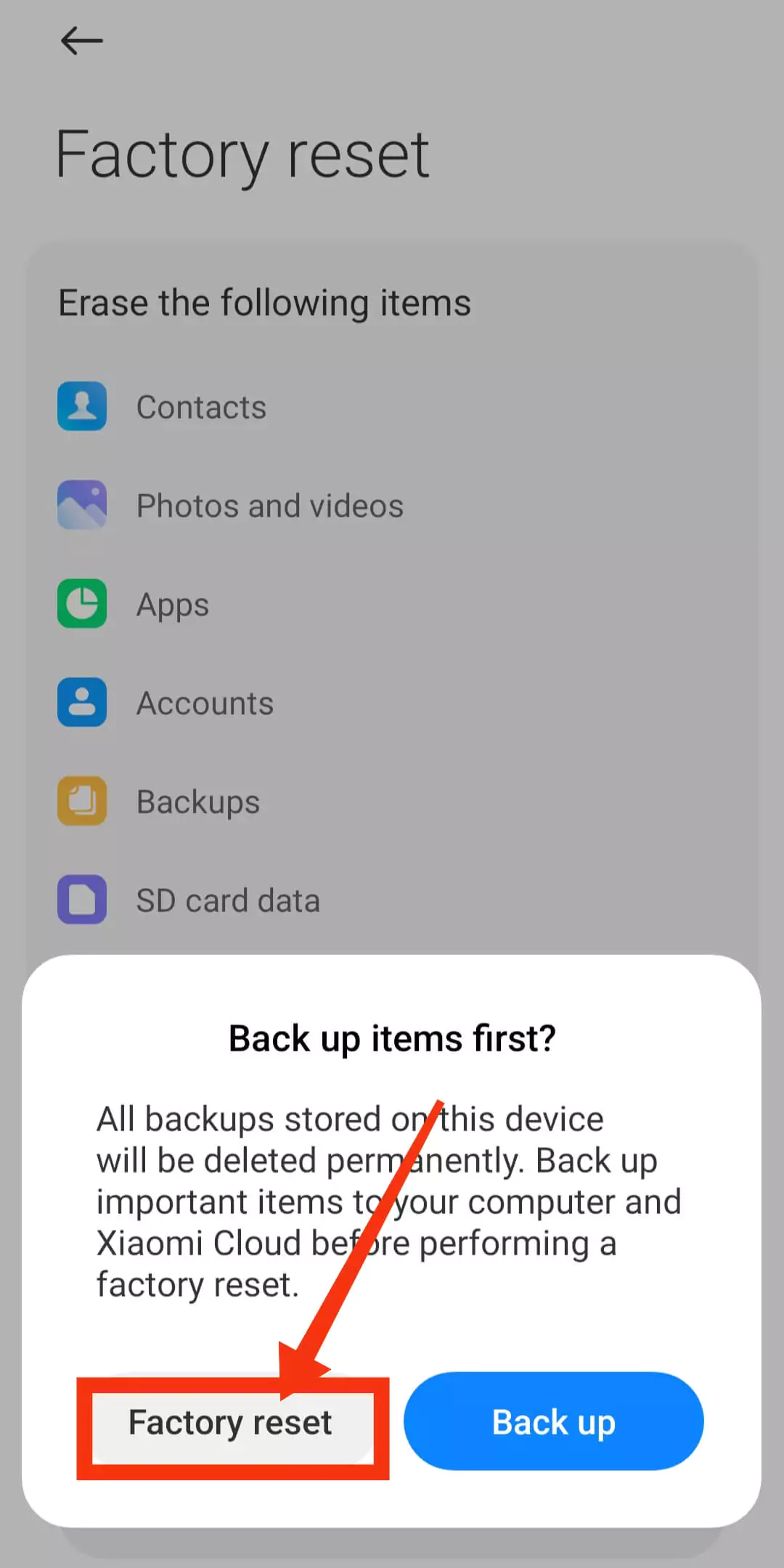
अगर आप रिसेट करने से पहले अपने फोन का बैकअप लेना चाहते हैं तो Back Up पर क्लिक करें।
Factory Reset ऑप्शन पर क्लिक करने के बाद वेरीफाई करके आप अपने Mi डिवाइस को आसानी से रिसेट कर सकेंगे।
2. Samsung फोन रिसेट कैसे करें?
अगर आप एक Samsung मोबाइल यूजर है और अपने फोन को रिसेट करना चाहते हैं तो आप इन स्टेप्स को फॉलो करें:
Step 1: पहले अपने सैमसंग फोन की Settings पर जाएं।
Step 2: सेटिंग पर जाने के बाद नीचे स्क्रॉल करें और About phone ऑप्शन पर क्लिक करें।
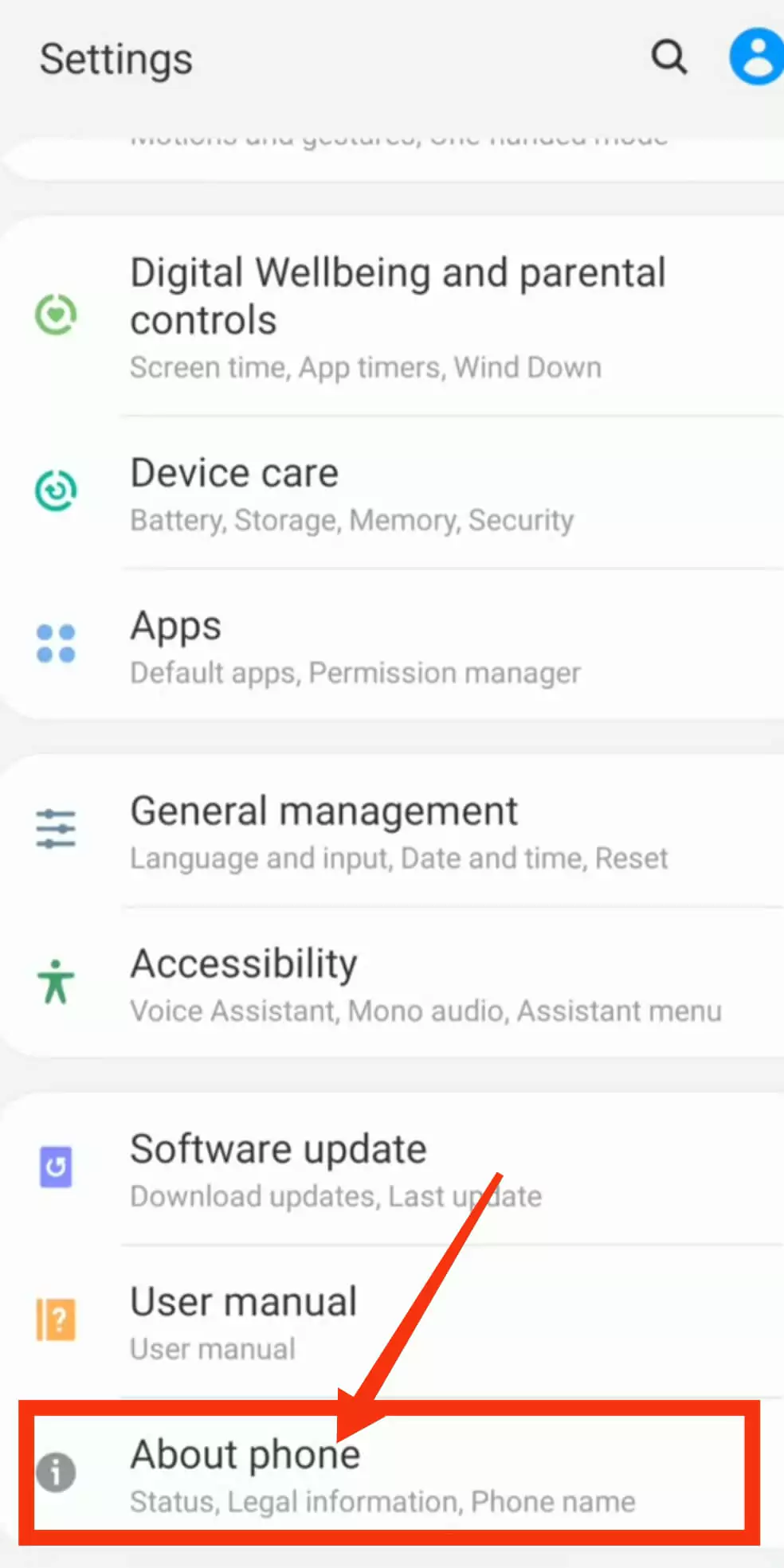
Step 3: फिर आपको Reset नाम का एक ऑप्शन दिखाई देगा उसे पर क्लिक करें।
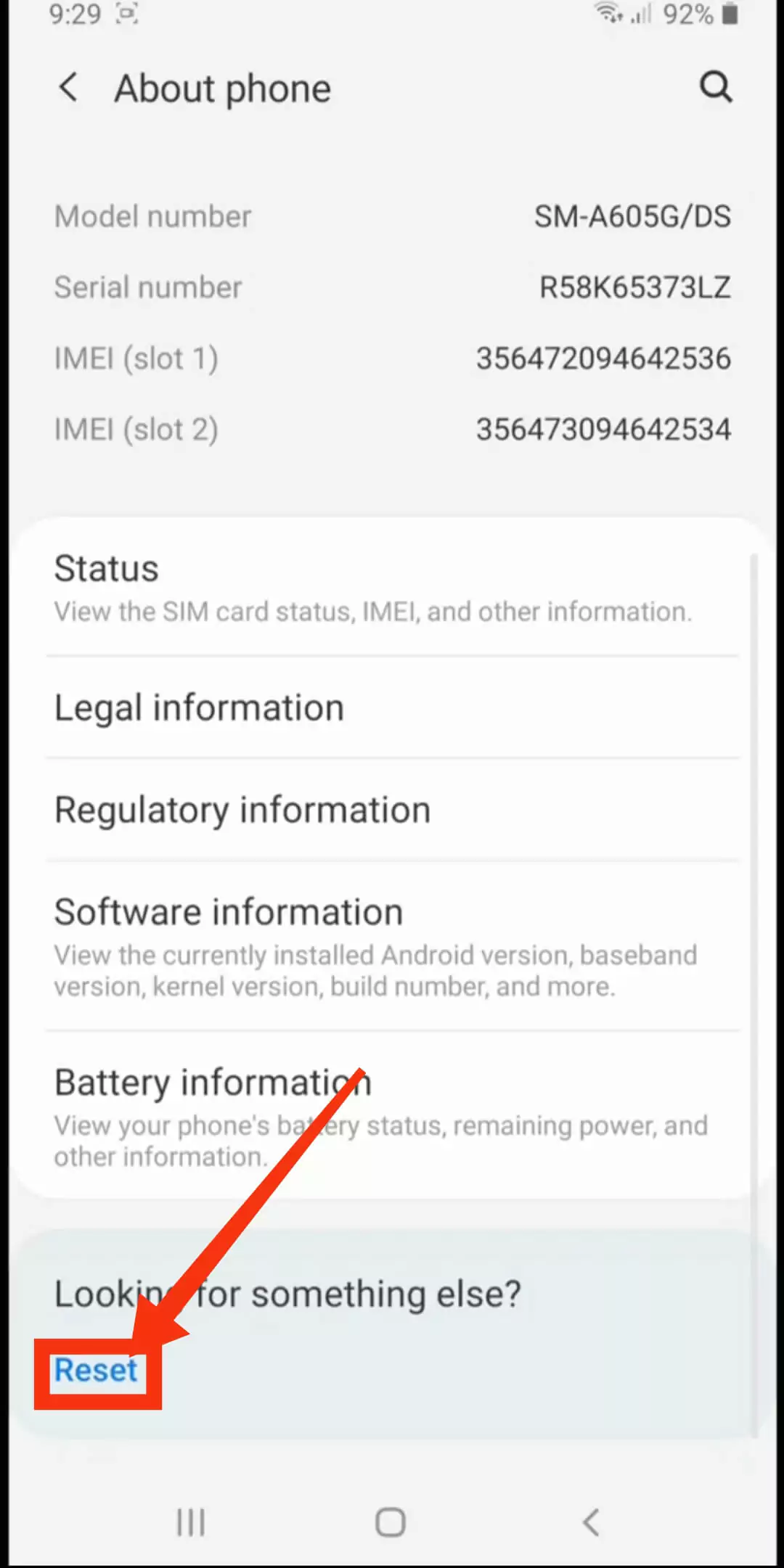
Step 4: इसके बाद Factory data reset ऑप्शन पर जाएं।
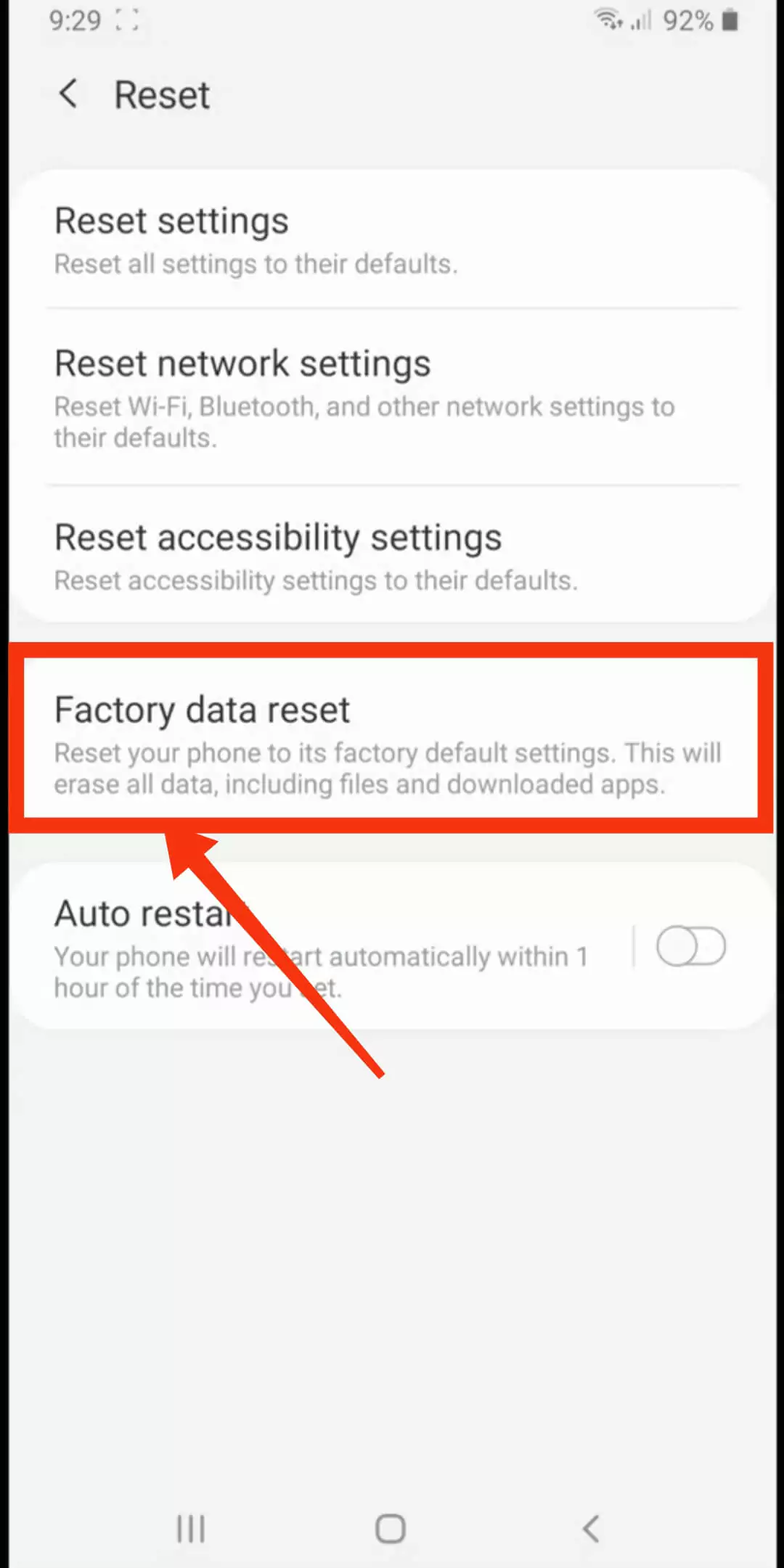
Step 5: Reset ऑप्शन पर क्लिक करें।
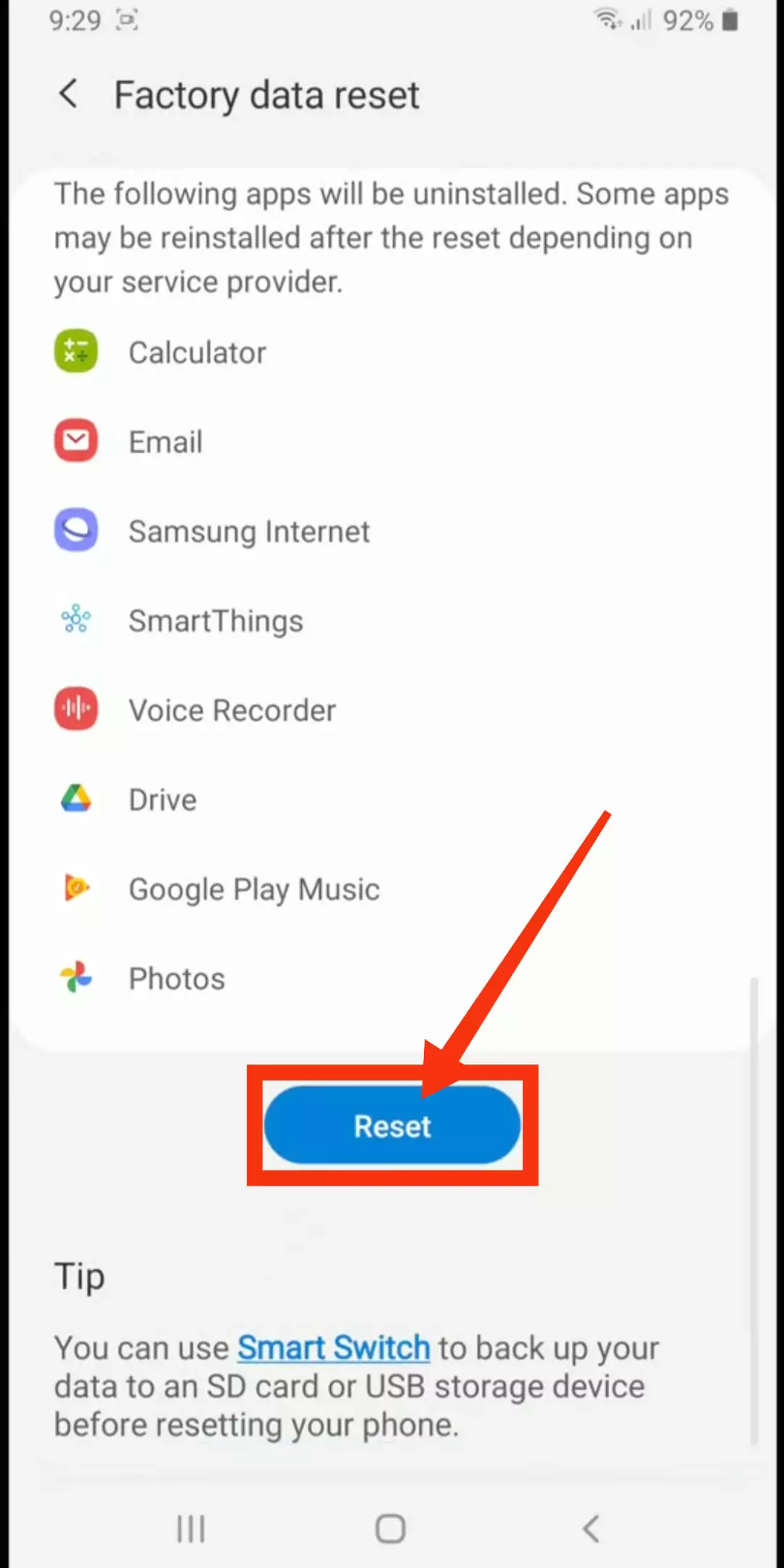
जैसे ही आप Reset ऑप्शन पर क्लिक करेंगे आपका Samsung स्मार्टफोन रिसेट होना शुरू हो जाएगा।
3. OnePlus फोन रिसेट कैसे करें?
अगर आप अपने OnePlus मोबाइल को रिसेट करना चाहते हैं तो यहां पर आपके लिए स्टेप्स दिए गए हैं:
Step 1: पहले अपने OnePlus फोन की Settings ओपन करें।
Step 2: स्क्रॉल करके नीचे आएं और Additional settings पर क्लिक करें।
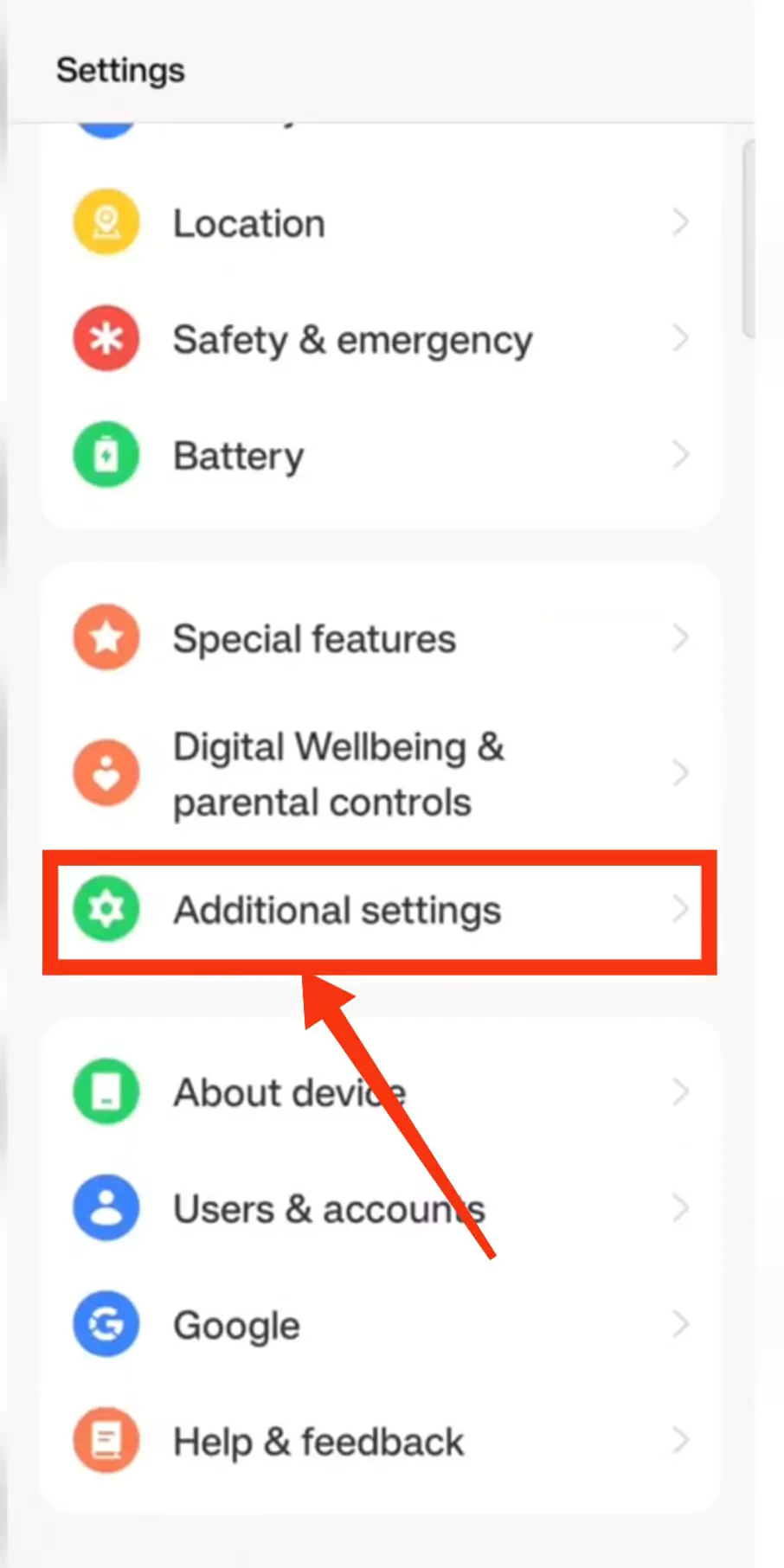
Step 3: इसके बाद Backup and Reset पर क्लिक करें।
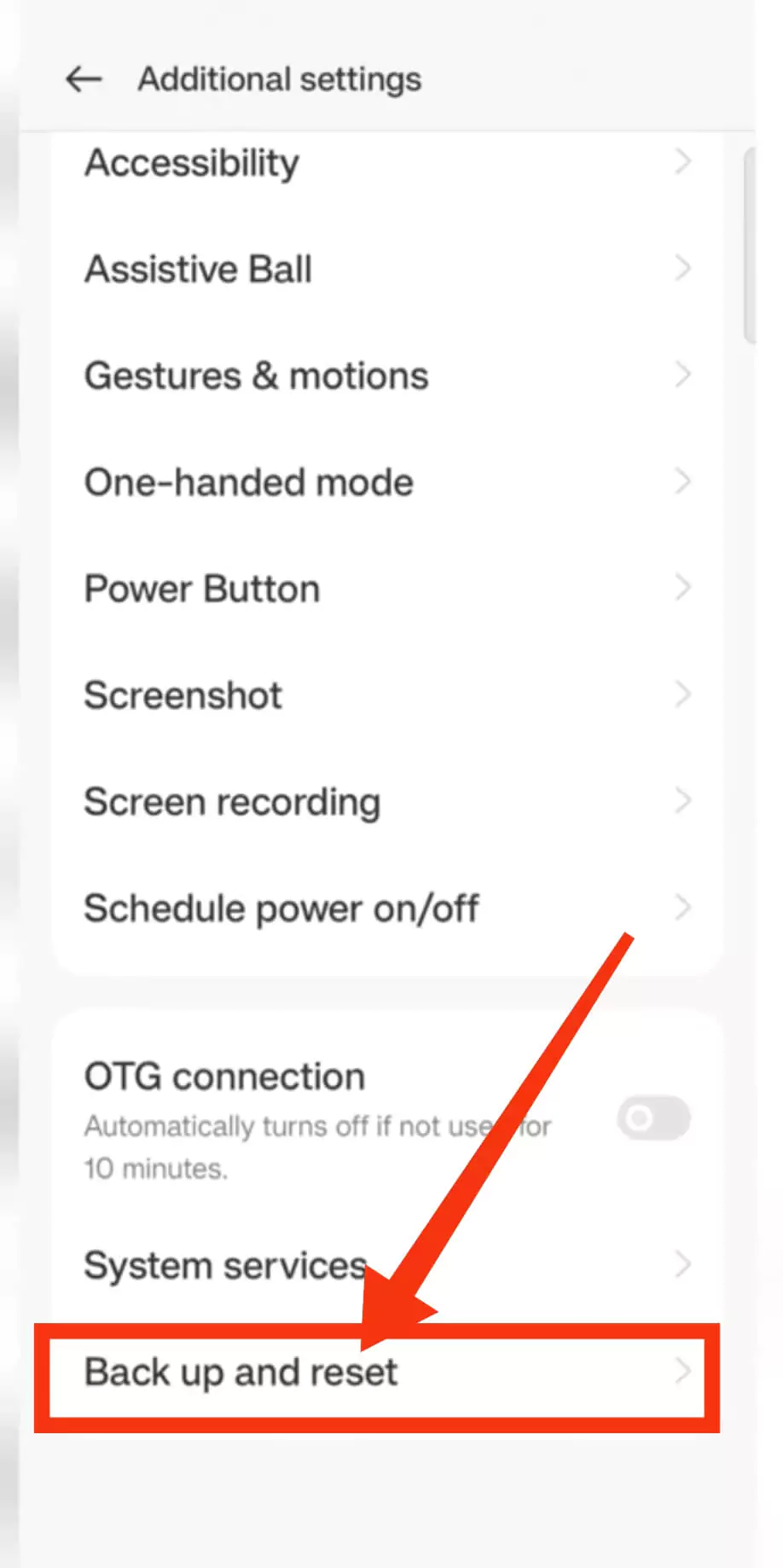
Step 4: फिर Reset phone पर जाएं।
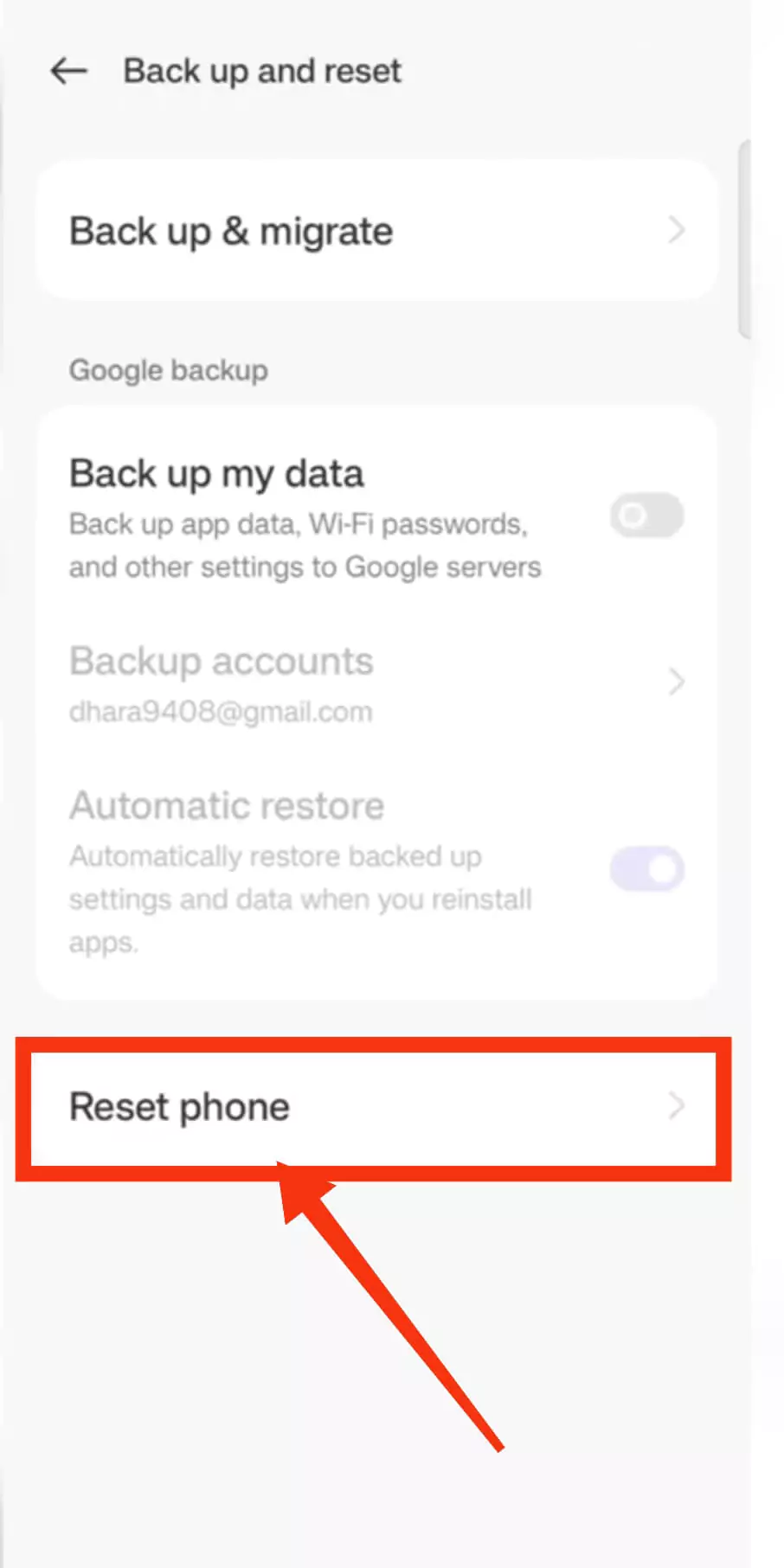
Step 5: Erase all data पर क्लिक करें।
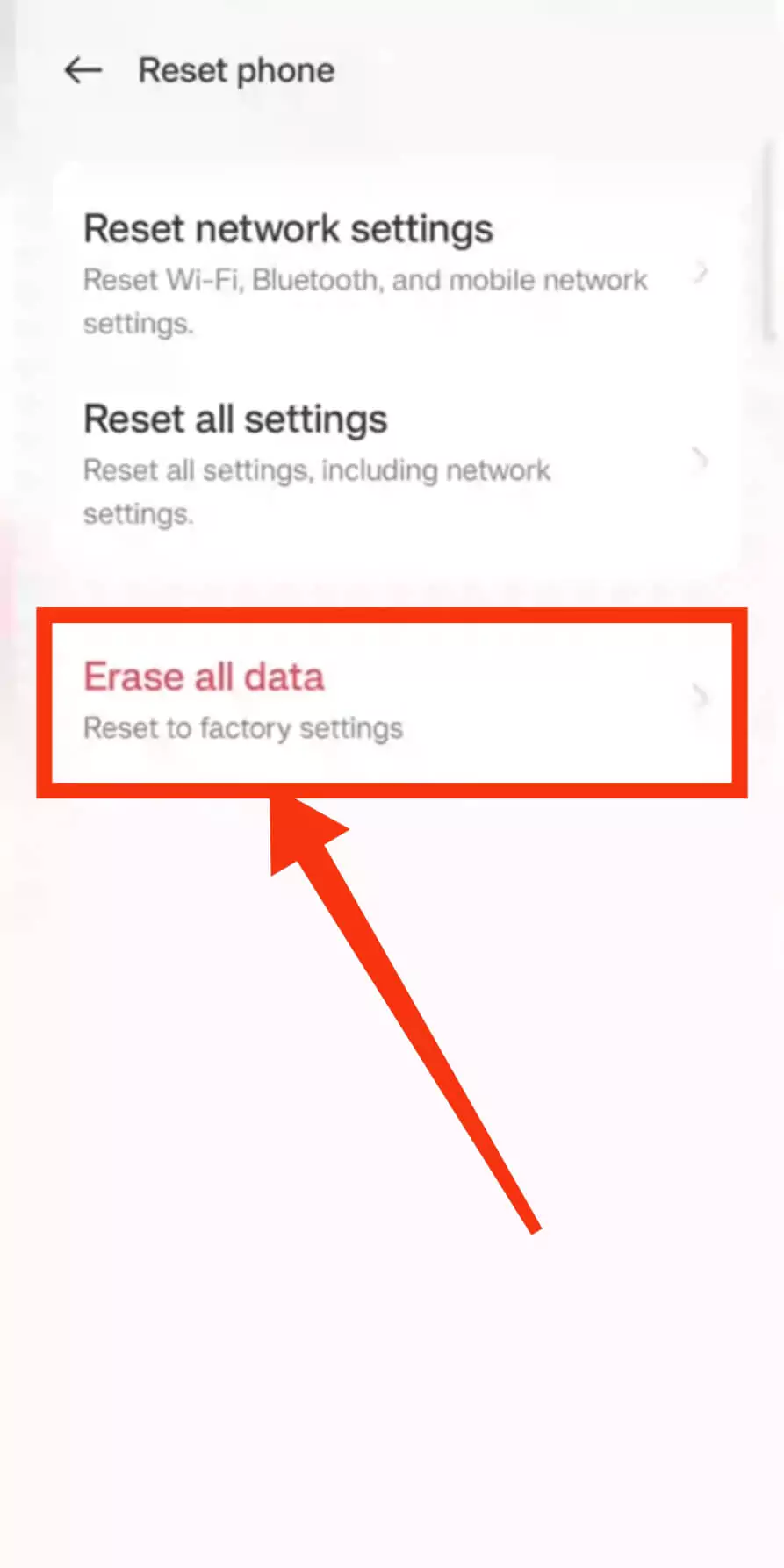
Step 6: Erase data ऑप्शन पर क्लिक करें।
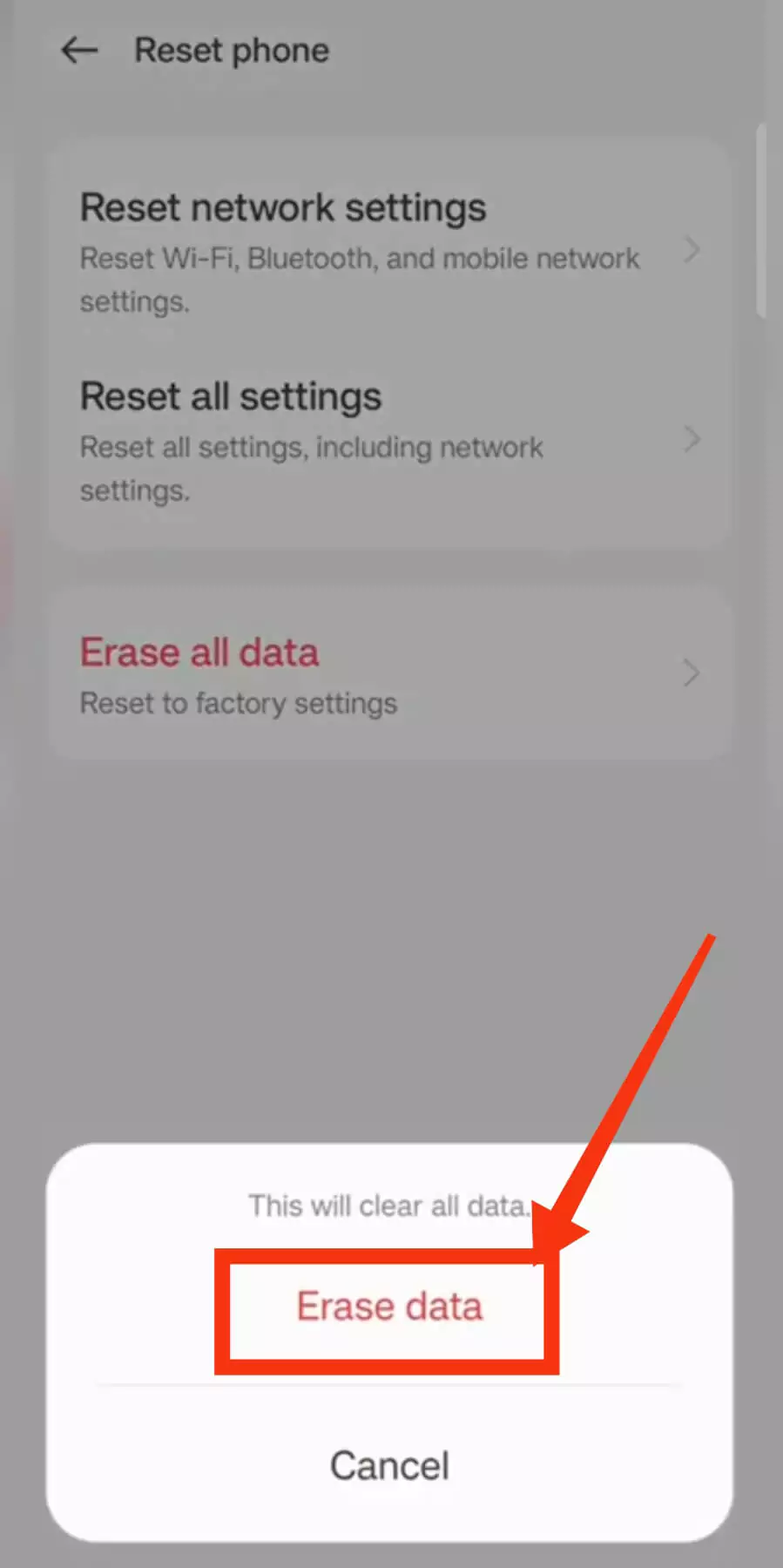
Step 7: Erase data पर क्लिक करने के बाद आपको आपका डिवाइस का पासवर्ड लॉक डालें।
जैसे ही आप पासवर्ड एंटर करेंगे आपका डिवाइस रीस्टार्ट होना शुरू हो जाएगा।
यह भी पढ़ें: अभी जान लें ये एंड्रॉयड सीक्रेट कोड्स, बहुत काम के हैं
4. Vivo फोन रिसेट कैसे करें?
किसी भी Vivo फोन को रिसेट करने के लिए नीचे दिए गए स्टेप्स फॉलो करें:
- पहले अपने Vivo फोन में Settings खोलें।
- सेटिंग्स पर जाने के बाद About phone पर क्लिक करें।
- फिर System पर क्लिक करें।
- सिस्टम पर जाने के बाद Reset ऑप्शन पर क्लिक करें।
- अपने Vivo स्मार्टफोन को पूरी तरह से रिसेट करने के लिए Erase All Data(Factory Restore) ऑप्शन पर क्लिक करें।
- अंत में रिसेट प्रक्रिया चालू करने के लिए Erase All Data पर क्लिक करें।
5. Oppo फोन रिसेट कैसे करें?
कोई भी Oppo एंड्राइड फोन को रिसेट करने के लिए:
- पहले Oppo फोन में Settings खोलें।
- Additional settings पर जाएं।
- Backup and resets पर क्लिक करें।
- इसके बाद reset phone ऑप्शन पर जाएं।
- Erase All Data ऑप्शन पर क्लिक करें।
- फिर Erase Data ऑप्शन पर क्लिक करें
Erase Data ऑप्शन पर क्लिक करते ही आपका Oppo फोन रिसेट होना शुरू हो जाएगा।
6. Realme फोन रिसेट कैसे करें?
अपने रियलमी Realme रिसेट करने के लिए नीचे दिए गए मेरे स्टेप्स को फॉलो करें:
- पहले अपने Realme स्मार्टफोन की Settings पर जाएं।
- System ऑप्शन पर क्लिक करें।
- फिर Reset पर क्लिक करें।
- Erase All Data(Factory Restore) ऑप्शन पर क्लिक करें।
- फिर अपने डिवाइस का पासवर्ड लॉक एंटर करें।
जैसे ही आप अपना पासवर्ड डालेंगे आपका Realme डिवाइस रिसेट होना Start हो जाएगा।
7. Motorola फोन रिसेट कैसे करें?
अगर आपके पास Motorola का फोन है तो आप यह स्टेप्स फॉलो करें:
- Motorola फोन की Settings ओपन करें।
- System ऑप्शन पर क्लिक करें।
- Advance ऑप्शन पर जाएं।
- Erase All Data(Factory Restore) ऑप्शन पर क्लिक करें।
- अपने फोन से सारा डाटा मिटाने के लिए आपसे कन्फर्मेशन मांगी जाएगी। आप Erase All Data पर क्लिक करें।
जैसे ही आप Erase All Data पर क्लिक करेंगे आपका मोटरोला फोन की रिसेट होने की प्रक्रिया शुरू हो जाएगी।
यह भी पढ़ें: डिलीट फोटो वापस कैसे लाये?
लॉक Mobile को Reset कैसे करें? (बिना पासवर्ड के)
कभी अगर हम हमारे एंड्रॉयड फोन का पासवर्ड हम भूल जाते हैं तो हम उसे नहीं खोल पाते हैं।
बिना पासवर्ड के एंड्रॉयड फोन को खोलने का एक ही तरीका होता है वह है Hard Reset करना।
इसीलिए यहां पर मैं आपको बताऊंगा कि अगर आप आपके फोन का पासवर्ड भूल गए हैं तो आप कैसे उसे खोल सकते हैं।
यानी यहां पर मैं आपको लॉक मोबाइल को रिसेट करने का तरीका बताऊंगा।
Step 1: Android फोन Switch Off करें
जब आप देखें कि आप आपका फोन का पासवर्ड भूल गए हैं, आप अपने फोन को नहीं खोल पा रहे हैं, तब पहले अपने फोन को Switch Off करें।
फोन को स्विच ऑफ करने के लिए पावर बटन को कुछ देर दबाकर रखें और फिर Power off ऑप्शन पर क्लिक करें।
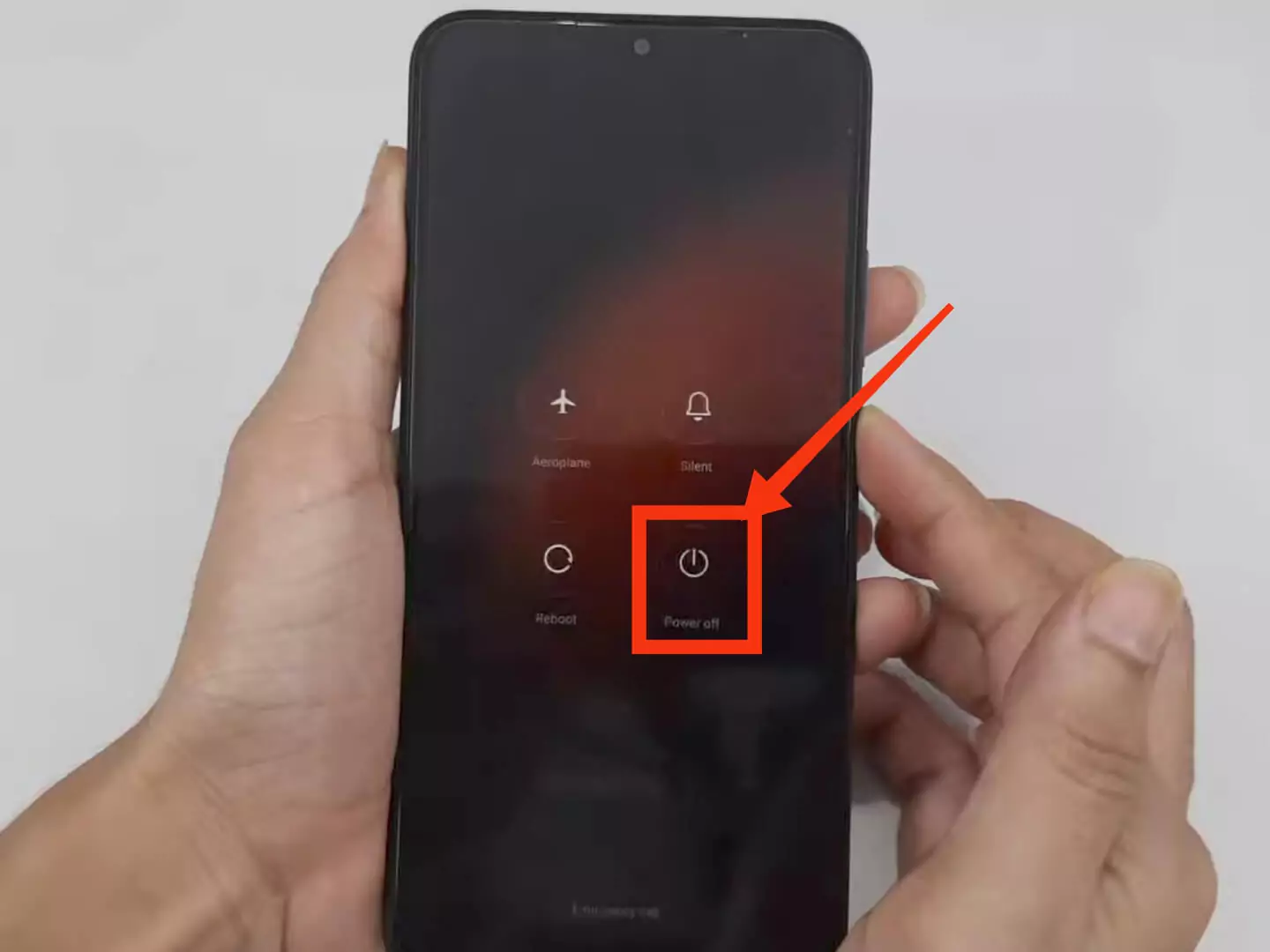
Step 2: Power Button और Volume Up Button को दबाकर रखें
जब आपका फोन Switch Off हो जाए तब आपको आपके फोन को हार्ड रिसेट करना होगा।
इसके लिए आप अपने फोन का Power Button और Volume Up Button एक साथ दबाकर रखें।
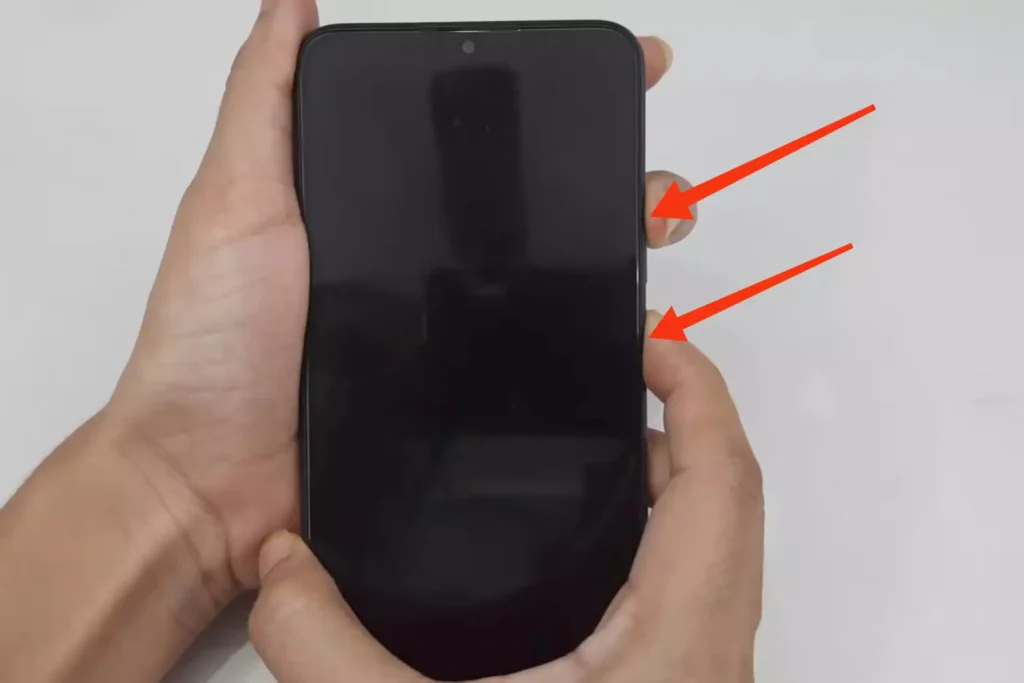
दोनों बटन तब तक दबाए रखें जब तक कंपनी का लोगो आपके फ़ोन स्क्रीन पर दिखाई न दे। जैसे ही आपको कंपनी का लोगो दिखाई दे दोनों बटन छोड़ दें।
Step 3: Wipe Data ऑप्शन सेलेक्ट करें
इसके बाद आपको Main Menu दिखाई देगा। Main Menu में आपको 3 ऑप्शन दिखाई देंगे Reboot, wipe data, connect with assistant।
आपको एक जानकारी देना चाहूंगा, यहां पर आप किसी भी ऑप्शन को टच नहीं कर पाएंगे।
किसी भी ऑप्शन पर जाने के लिए आपको Volume Up और Down बटन का इस्तेमाल करना होगा और किसी भी ऑप्शन को सेलेक्ट करने के लिए आपको Power Button का इस्तेमाल करना होगा।
इस तरह से Volume Down Button बटन का इस्तेमाल करते हुए “Wipe data” ऑप्शन तक पहुंचे और उस पर क्लिक करने के लिए Power Button प्रेस करें।
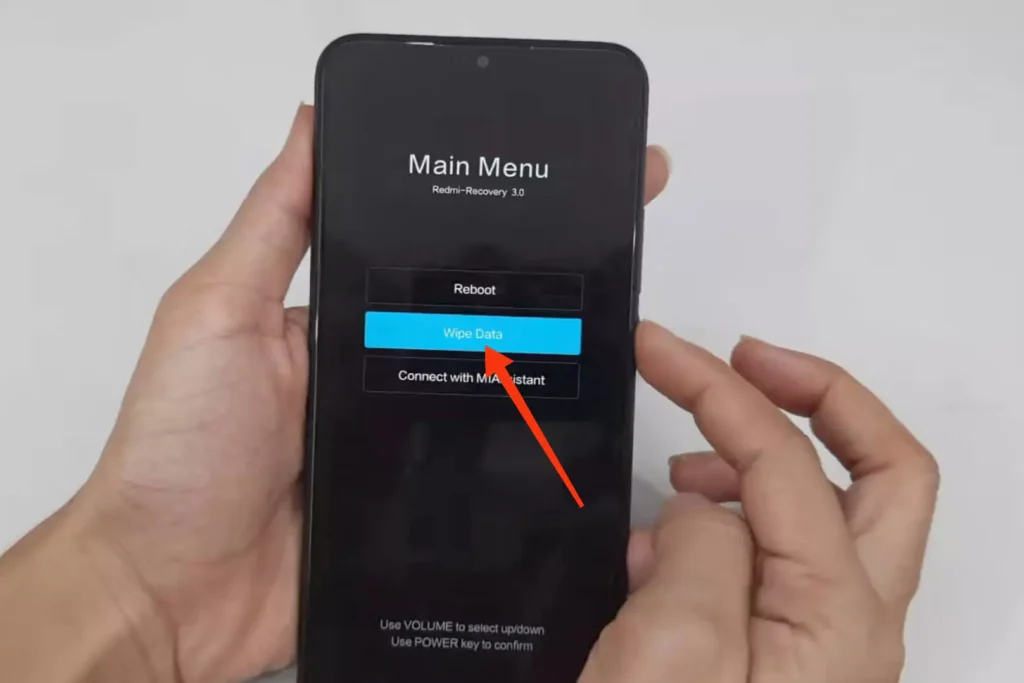
Step 4: Wipe all data पर क्लिक करें
Wipe data ऑप्शन पर क्लिक करने के बाद आपको एक और मेनू दिखाई देगा, जिसमें आपको Wipe all data नाम का एक ऑप्शन दिखाई देगा।
फिर से वॉल्यूम बटन और पावर बटन का इस्तेमाल करते हुए “Wipe all data” ऑप्शन पर क्लिक करें।
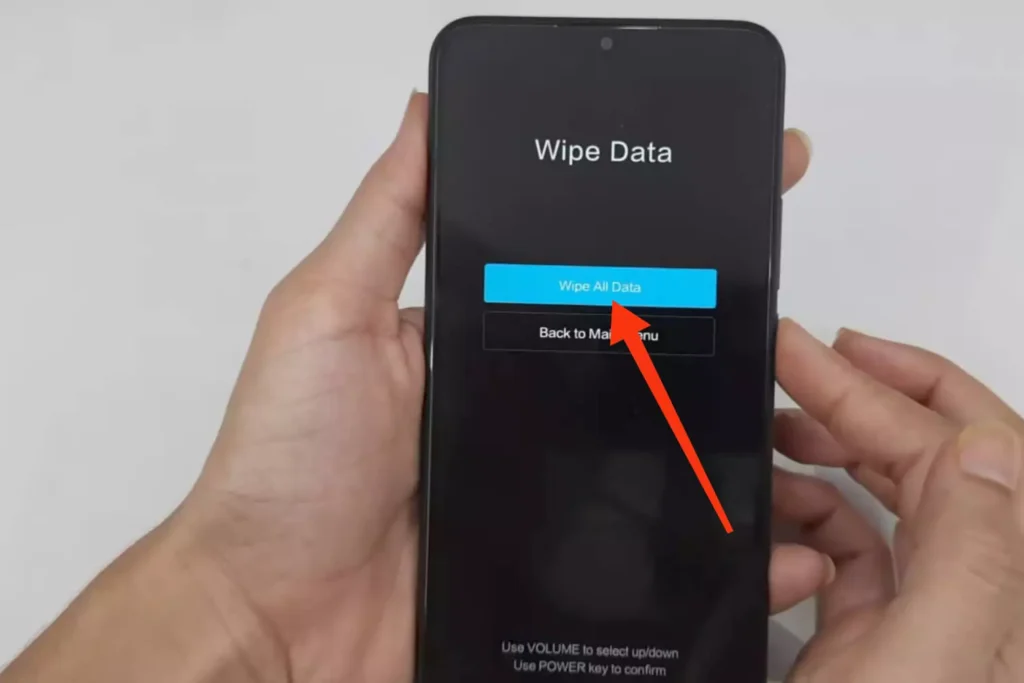
Step 5: (Wipe of all data) Confirm पर क्लिक करें
इसके बाद आपका फोन से सारा डाटा रिमूव (wipe of all data) करने के लिए आपसे एक कंफर्मेशन पूछा जाएगा।
इसके लिए आपको “Confirm” ऑप्शन पर क्लिक करना है।
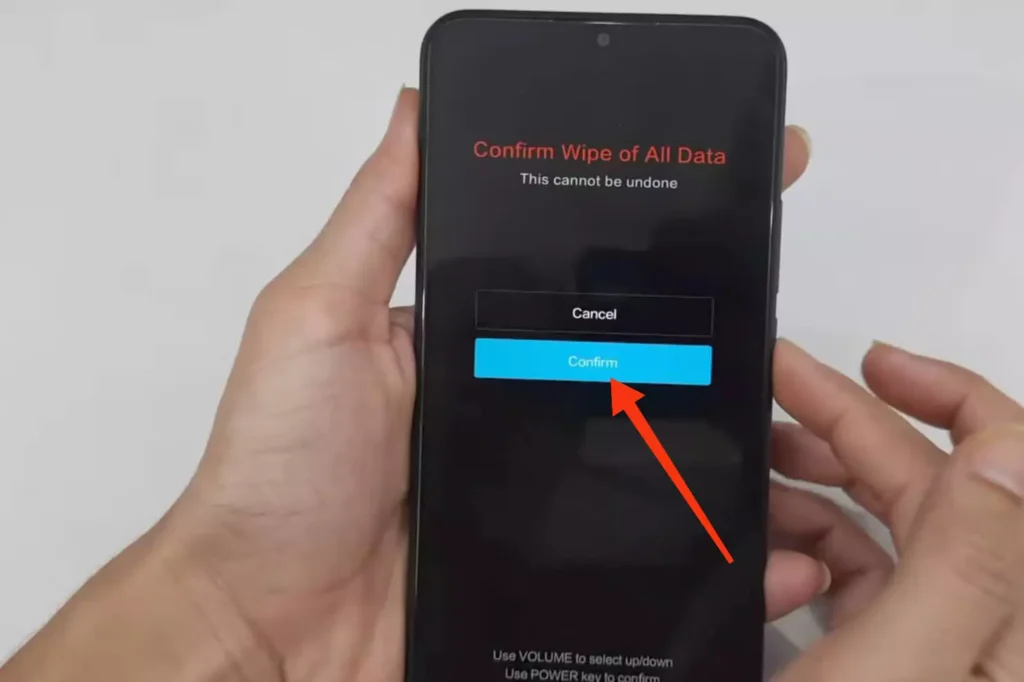
Step 6: Back to main menu ऑप्शन सेलेक्ट करें
फिर आपको थोड़ी देर इंतजार करना है। एक बार जब प्रोसेस कंप्लीट हो जाए तब आपकी स्क्रीन पर Data wiped successful लिखकर आ जाएगा।
फिर में Main menu मेंवापस आने के लिए “Back to main menu” ऑप्शन सेलेक्ट करें।
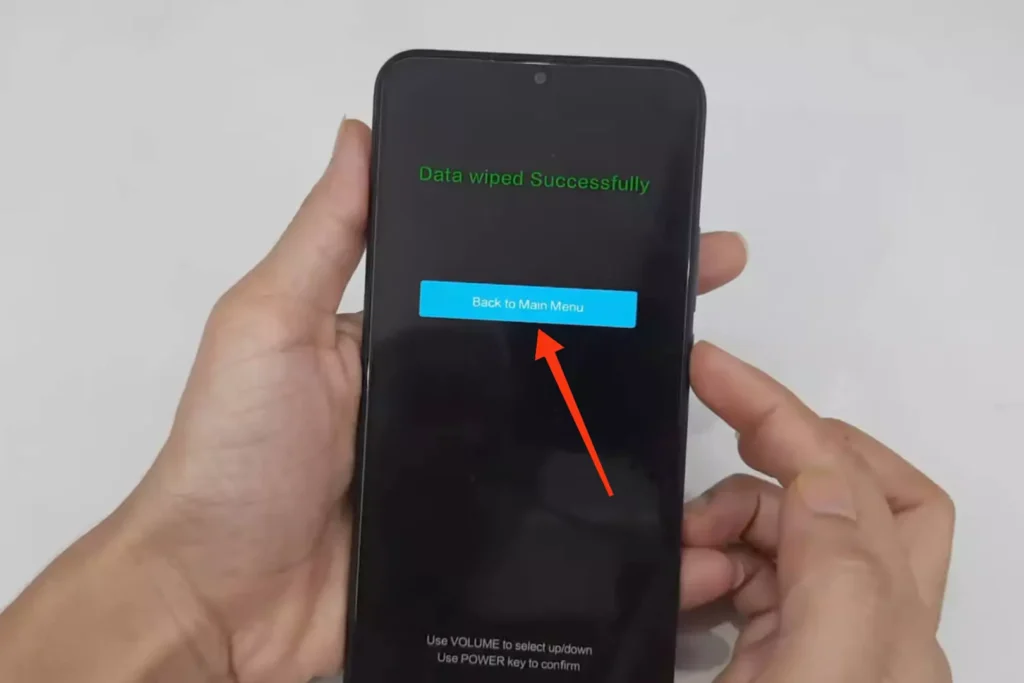
Step 7: Reboot ऑप्शन पर क्लिक करें
Main menu पर वापस आने के बाद आपको Reboot नाम का ऑप्शन दिखाई देगा।
फिर से Volume Button और Power Button का उपयोग करते हुए “Reboot” ऑप्शन पर क्लिक करें।
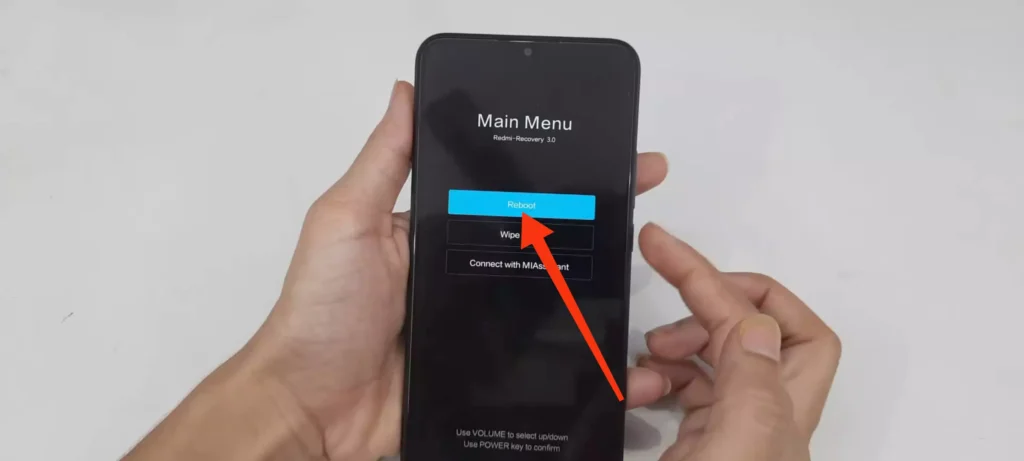
Step 8: Reboot to system पर क्लिक करें
Reboot ऑप्शन पर क्लिक करने के बाद आपको Reboot to system नाम का एक और ऑप्शन दिखाई देगा।
आपको वहां पर “Reboot to system” ऑप्शन पर क्लिक करना है।
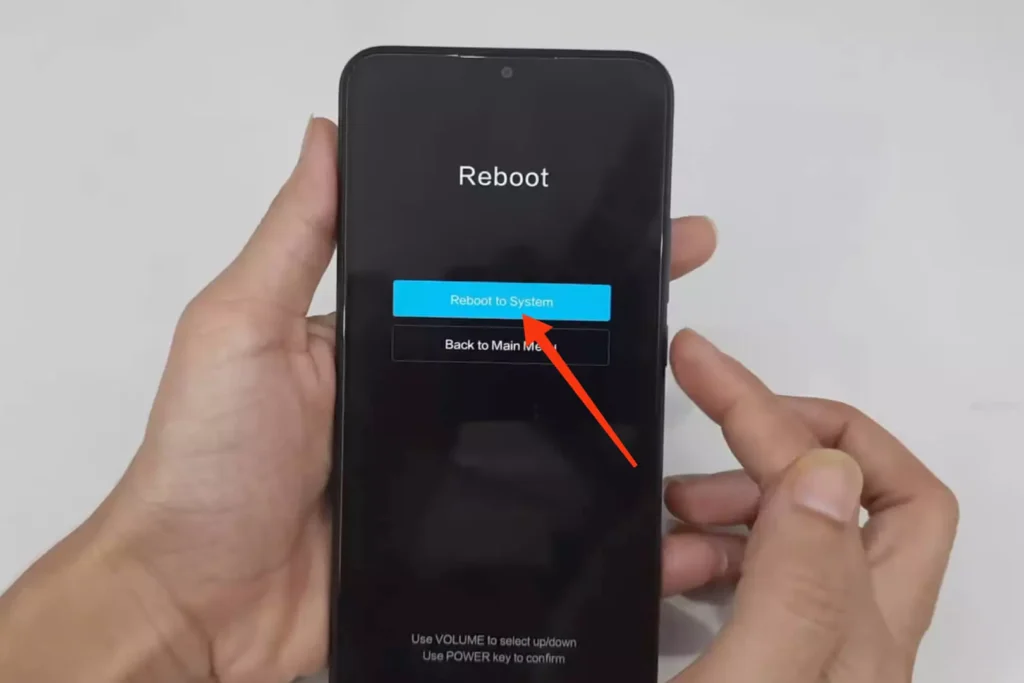
इस पर क्लिक करने के बाद आपका डिवाइस ऑन होने का इंतजार करें।
इस प्रोसेस को फॉलो करके आप अपने किसी भी लॉक मोबाइल को आसानी से रिसेट कर सकेंगेकर सकते हैं।
एंड्राइड मोबाइल रिसेट करने के बाद चालू कैसे करें?
एंड्रॉयड मोबाइल फोन रिसेट करने के बाद आपको खुद इसको चालू करने की जरूरत नहीं होती है।
जब आप रिसेट प्रक्रिया शुरू करेंगे उसके बाद कुछ समय के लिए आपका फोन ऑफ हो जाएगा। और थोड़ी देर बाद अपने आप आपका फोन ऑन हो जाएगा।
जब यह चालू हो जाए, तो आपको शुरूआती सेटिंग्स करने के लिए एक Setup Wizard दिखाई देगा। आपको कुछ बेसिक सेटिंग्स करना होगा।
इसके लिए आप ऑन-स्क्रीन निर्देशों को फॉलो करें, जैसे कि Language सिलेक्ट करना, Country सिलेक्ट करना, Wi-Fi से जुड़ना, अपने Google Account से लॉगिन करना, आदि।
यह बिल्कुल वैसा ही है जैसे आप पहली बार फोन ऑन करने पर करते हैं। यह काम आप बहुत ही आसानी से कर सकेंगे।
यह भी पढ़ें: Mobile को Dish TV का रिमोट कैसे बनाएं?
Android फोन Reset करने के फायदे
अपने एंड्रॉयड फोन को रीसेट करने के कुछ फायदे हैं, जो आपके फोन को बेहतर बना सकते हैं:
1. Speed Boost: रीसेट करने से टेंपरेरी फाइलें, कैश डेटा और ना इस्तेमाल होने वाले ऐप्स हट जाते हैं, जिससे फोन की स्टोरेज काफी कम हो जाती है। इससे आपका फोन बहुत फास्ट हो जाता है।
2. Better Performance: अगर आपका फोन ऐप्स बार-बार हैंग होते हैं या फोन स्लो हो गया है, तो रीसेट से ये समस्याएँ ठीक हो सकती हैं।
3. Battery Optimization: समय के साथ-साथ, विभिन्न ऐप्स के बैकग्राउंड प्रोसेसेस फोन की बैटरी को खत्म कर देते हैं। फोन रिसेट करने से यह प्रोसेसेस ऑप्टिमाइज़ होते हैं, जो बैटरी लाइफ को बढ़ाते हैं।
4. Memory Optimization: फोन रिसेट करने से फोन की रैम और स्टोरेज ऑप्टिमाइज होती है, जिससे फोन की आयु बढ़ जाती है।
5. Software Updates: कभी-कभी, रिसेट करने से फोन लेटेस्ट सॉफ्टवेयर अपडेट्स के साथ बेहतर काम करता है, जिससे वह स्मूथली काम करता है।
जैसे इसके कुछ फायदे हैं, दूसरी तरफ इसके कुछ नुकसान भी है।
Android फोन Reset करने के नुकसान
जब आप अपने एंड्रॉयड फोन को रीसेट करते हैं, तो इसके कुछ नुकसान भी हो सकते हैं, जैसे:
1. Data Loss: अगर आप बिना बैकअप लिए अपने फोन रिसेट करते हैं तो आपका सारा डाटा जैसे contacts, photos, messages, and apps सबकुछ डिलीट हो जाएगा।
2. Reinstallation and Setup: रिसेट करने के बाद आपको सभी पुराने एप्स दोबारा इंस्टॉल करना होगा और अपने पसंद के अनुसार आपके फोन को दोबारा सेटअप करना होगा, जो आपका काफी समय बर्बाद कर सकते हैं।
3. Potential Risks: अगर आप सही तरीके से फोन को रिसेट नहीं करेंगे तो इससे सॉफ़्टवेयर ग्लिच या हार्डवेयर समस्याएँ होने की खतरा रहती हैं।
4. Loss of Customizations & Settings: अगर आप अपने फोन को अपने हिसाब से बहुत ज्यादा कस्टमाइज करके रखे हैं। तो रिसेट करने के बाद वह सभी कस्टमाइजेशंस और सेटिंग्स अपने आप नॉर्मल हो जाएगा। जिन्हें आपको फिर से सेट करना पड़ेगा।
फोन रिसेट करने से पहले इसके फायदों और नुकसानों को समझना जरूरी होता है ताकि आप सही निर्णय ले सकें कि क्या आपको अपने एंड्रॉयड फोन को रीसेट करना चाहिए या नहीं।
FAQ: अक्सर पूछे जाने वाले सवाल
प्रश्न: फोन को फैक्ट्री रिसेट करने से क्या होता है?
उत्तर. जब आप अपने फोन को फैक्ट्री रिसेट करते हैं, तो वह नए जैसे हो जाता है। फोन में जो भी आपने डाला था, जैसे एप्स और सेटिंग्स वह सब चला जाता है, और आपका फोन वैसा ही हो जाता है जैसे आपने पहली बार लिया था।
प्रश्न: एंड्राइड मोबाइल को रिसेट कैसे करें?
उत्तर. अपनी एंड्राइड मोबाइल को रिसेट करने के लिए सबसे पहले अपने जरूरी चीजें बैकअप करें। आप अपनी फोटो, वीडियो, कॉन्टैक्ट्स और जरूरी फाइलें किसी ऑनलाइन सेवा जैसे गूगल ड्राइव या किसी दूसरे डिवाइस में सुरक्षित रख सकते हैं।
फिर अपने फोन के सेटिंग्स में जाएं, ‘Backup & Reset‘ ऑप्शन पर क्लिक करें और ‘Reset‘ ऑप्शन सेलेक्ट करें। इस तरह से आप अपनी एंड्राइड मोबाइल फोन रिसेट कर सकते हैं।
प्रश्न: अगर मैं अपने फोन को फॉर्मेट कर दूं तो क्या होगा?
उत्तर. जब आप अपने फोन को फॉर्मेट करते हैं तो आपके फोन में से सब कुछ मिट जाता है, ऐप्स, फोटो, कॉन्टैक्ट्स सब कुछ। से सिर्फ तब करें जब आप वाकई सब कुछ हटाना चाहते हैं या फिर अपने फोन को फॉर्मेट करने की जरूरत है।
अगर आप अपने फोन को फॉर्मेट करना ही चाहते हैं तो फॉर्मेट करने से पहले जरूरी चीजें बैकअप कर लें।
निष्कर्ष
अंत में, Android mobile phone को Reset करना बहुत ही सिंपल प्रोसेस है।
लेकिन एंड्रॉयड फोन रिसेट करने से पहले आपको याद करके अपने सभी डाटा बैकअप कर लेना चाहिए।
इसी के साथ आपका फोन में जो भी इंपोर्टेंट चीज़ हैं वह सभी आपको अलग से कहीं पर सुरक्षित करके रख लेना चाहिए।
फिर आप बिना किसी टेंशन के अपने एंड्रॉयड स्मार्टफोन को रिसेट कर सकते हैं।
इस पोस्ट में मैंने आपकोविस्तार से बताया है कि Android phone reset kaise kare।
सिर्फ इतना ही नहीं Android फोन Reset क्यों करना चाहिए, रिसेट करने से पहले आपको किन बातों का ध्यान रखना चाहिए, इसका क्या फायदे और नुकसान है, यह सभी चीज अच्छे से समझने की कोशिश की है।
मुझे उम्मीद है कि इस पोस्ट से आपको मदद मिली होगी। अगर आपको यह पोस्ट पसंद आए तो इसे जरूर अपने दोस्तों के साथ शेयर करें।
अगर आपके मन में कोई सवाल है तो आप कमेंट बॉक्स में कमेंट कर सकते हैं। मैं जरूर आपको सहायता करने की कोशिश करूंगा।
ऐसे और भी पोस्ट के अपडेट पाने के लिए हमारी वेबसाइट SS Hindi Tech को फॉलो करें।
यह भी पढ़ें:
- मोबाइल की बैटरी खराब होने के लक्षण – (वजह और इलाज)
- App में Lock कैसे लगाएं? – 2 आसान तरीके!
- Android Smartphone में Software Update कैसे करें?
SS Hindi Tech एक tech-related वेबसाइट है। इस वेबसाइट में आप Internet के बारे में कई नए Tips & Tricks सीख सकते हैं। यदि आप कुछ Online सीखने में रुचि रखते हैं, तो आपको हमारी वेबसाइट पर Internet, Technology, Blogging, YouTube आदि के बारे में कई Article मिलेंगे।